İçerik Oluşturucuları: İlk e-Kartınızı oluşturma
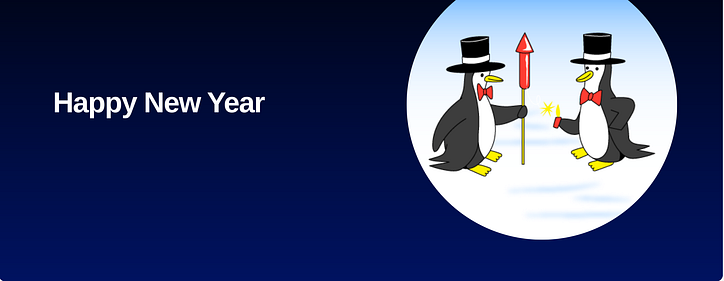
Vouchr, mevcut e-Kartları sağlar ve kendi e-Kartlarınızı oluşturmanıza olanak tanır.
kayıt olhttps://xo.cards
Sizin için otomatik olarak oluşturduğumuz eCard mağazasına göz atın. Ana Sayfada Bağımsız Siteye gidin ve sistemin size verdiği bağlantıya tıklayın, aşağıdaki videoyu izleyin
Otomatik oluşturulan eCard siteniz, Vouchr'ın varsayılan içeriğiyle önceden doldurulmuş olarak gelir, ancak herhangi bir eCard'ı veya varsayılan içerik kategorisini gizleyebilirsiniz. İçerik Yönetimi Sayfanızda başlayın ve içeriği ve kategorileri nasıl gizleyeceğinizi gösteren videoyu izleyin
İlk e-Kartınızı oluşturmaya başlamak için, İçerik Yönetimi Sayfanıza gidin ve sıfırdan başlamak için +Şablon düğmesini seçin veya görünümünü beğendiğiniz bir e-Kartı seçip Klonlayın . Videoyu gör
Kaliteli e-Kartlar oluşturmak için temel unsurlar
Discovery Editor sekmesinde bir Başlık ve bir Ön Plan resmine ihtiyacınız vardır — eCard'ın reklamını yapmak için eCard kataloğunda görüntülenen görüntü budur.


Discovery Editor'dan Gift Editor'a sekmeler arasında geçiş yapın . Burası gerçek eCard içeriğini oluşturduğunuz yerdir — Sol taraf, öğeleri eklediğiniz yerdir ve sağ taraf, nasıl görüneceğinin canlı bir önizlemesidir.

Kaliteli bir e-Kart oluşturmak için şunlara odaklanmalısınız:
Eklemek için “İçerik Ekle” bölümünü kullanın:
- Video (filme ses dahil), YouTube, GIF veya Resim
- Bir not
- Bir Açığa Çıkarma Sesi (bu, zarf açıldığında çalınır)

Canlı mağazanızda göremiyorsanız, yeni e-Kartınızı 'etkinleştirdiğinizden' emin olun.

Alıcının bir e-Kart aldığında ne göreceğini görmek için Hediye Düzenleyici sekmesinde "Kapalı" seçeneğini işaretleyin. Ardından, Göster bölümünün altında metni, düğme metnini ve arka plan rengini daha da kişiselleştirmek için değiştirebilirsiniz.

Ayrıca “Kapalı” durumundayken Confetti'yi yapılandırmalı ve Ambalaj olarak bir GIF veya Resim eklemelisiniz . Ambalaj için özel şekiller için aşağıdaki bazı İPUÇLARINA bakın.
Başka bir örnek için, sıfırdan bir e-Kart oluşturmakla ilgili bu gönderiye buradan göz atın:
https:///@vouchr/content-creators-build-and-publish-a-valentines-day-ecard-995244ed3ee4
eCard'ınızı içinde bulunmasını istediğiniz kategoriye sürükleyip bırakın ve etkinleştirildiğinden emin olun. Düzenlerken Discovery Editor'daki kategorilere e-Kartlar da ekleyebilirsiniz (Aşağıdaki İPUÇLARINA bakın)
Tüm tasarım yönergeleri için içerik oluşturucu kılavuzumuza bakın !
Daha Fazla İpucu
Özel Ambalaj
Lamagram demo sitemizde ve burada da ambalaj için canlı bir özel şekil örneği .
Nasıl oluşturulduğunu görmek için kontrol panelinizdeki Paketleme seçeneğine gidin ve burada bu örnek de dahil olmak üzere birçok hazır ürün bulabilirsiniz. Daha spesifik ayrıntılar için içerik oluşturucu kılavuzumuza bakın.


Ayrıca sınırlayıcı kutuya da dikkat edin, konfetilerin zarftan çıkmasını istediğiniz yer burasıdır.

Ortaya Çıkarma Sesi Ekleyin

Videolardaki Ses
Videonuza ses katıştırırsanız, film oynatıldığında açığa çıkan sesi (yukarıda) otomatik olarak duraklatır. Videonun bir GIF gibi davranmasını istiyorsanız, yani. ekran dışında ve döngüdeyken bile oynayacak, ardından GIF olarak Görüntüle adlı bir onay kutusu var. Bu, özellikle filmde ses yoksa nadiren kullanılır.

Özel konfeti ekleme
İçeriği Ana Mağazamızdan İçe Aktarma
İçerik Denetimi
Kullanıcı tarafından oluşturulan resimler ve videolar nasıl denetlenir, bu gönderiye bakınhttps:///@vouchr/amazon-rekognition-to-moderate-user-generated-video-and-images-w-the-vouchr-sdk-233d4ed0c881
Diğer eğlenceli ipuçları


![Bağlantılı Liste Nedir? [Bölüm 1]](https://post.nghiatu.com/assets/images/m/max/724/1*Xokk6XOjWyIGCBujkJsCzQ.jpeg)













































